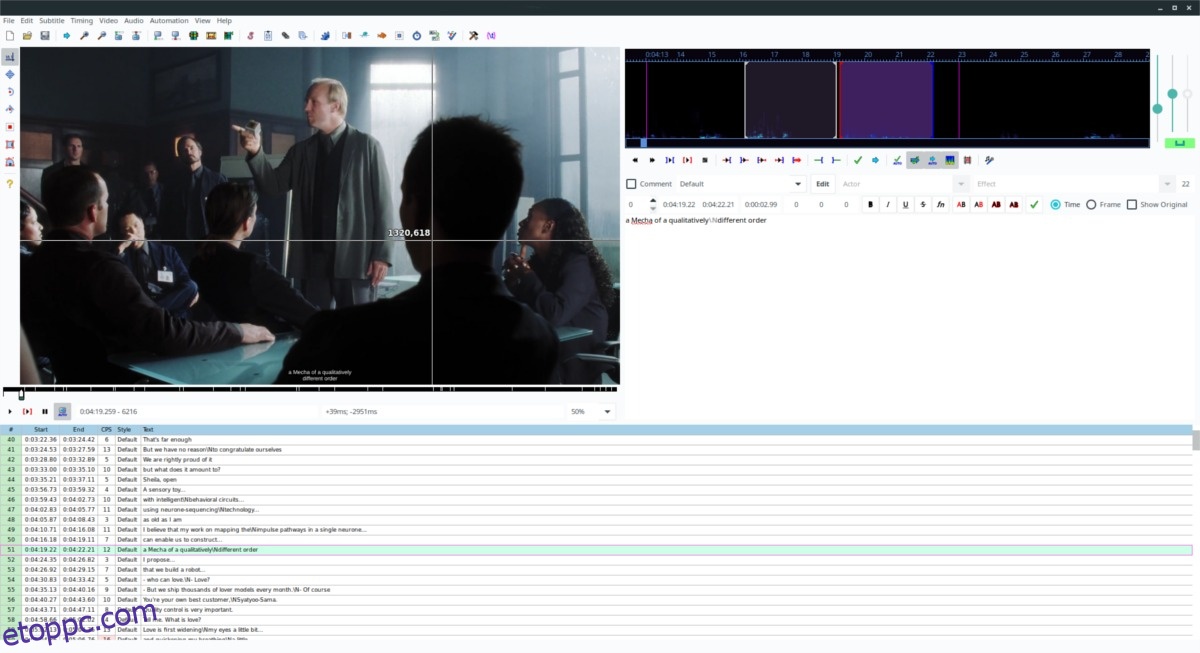Sok videolejátszó támogatja a feliratfájlok betöltését a videofájlok mellett, még Linuxon is. Azonban sokkal jobb, ha közvetlenül a videofájlhoz adjuk hozzá a feliratokat. Ezen az úton haladva biztosítja, hogy bármilyen program játssza le a videofájlt, a feliratok mindig jelen lesznek. Ha a feliratok videófájlokba importálásáról van szó Linuxon, nincs jobb választás az Aegisubnál. Számos különböző videofájl kodekkel és feliratformátummal tud működni. Még jobb, hogy egy grafikus szerkesztővel rendelkezik, amely lehetővé teszi a felhasználók számára, hogy valós időben szerkeszthessék a feliratokat a filmekben.
SPOILER FIGYELMEZTETÉS: Görgessen le, és tekintse meg a cikk végén található oktatóvideót.
Megjegyzés: a feliratfájlok online letöltése illegális. Kérjük, hogy legálisan készített személyes filmmentésekből nyerje ki a feliratokat, és ne ossza meg senkivel!
Tartalomjegyzék
Az Aegisub telepítése
Az Aegisub alkalmazást szeretné telepíteni Linux számítógépére? Szerencséd van; sok Linux disztribúció csomagja közvetlenül a szoftverforrásban található, így a folyamat meglehetősen egyszerű. A telepítéshez nyisson meg egy terminálablakot, és kövesse az alábbi, az adott operációs rendszerre vonatkozó utasításokat.
Ubuntu
Az Ubuntu Linux rendszerint az Aegisub szoftverforrásokban könnyen elérhető. Az operációs rendszer legújabb verziójában (Ubuntu 18.04) azonban van egy hiba, amely megakadályozza a telepítést. Szerencsére, ha 18.04-én van, elérhető egy harmadik féltől származó PPA. A telepítéshez nyisson meg egy terminált, és használja az add-apt-repository parancsot.
sudo add-apt-repository ppa:alex-p/aegisub
Ezután futtassa a frissítési és frissítési parancsokat az Ubuntuban elérhető frissítések frissítéséhez és telepítéséhez.
sudo apt update sudo apt upgrade -y
Az Aegisub telepítése a következővel:
sudo apt install aegisub
Debian
sudo apt-get install aegisub
Arch Linux
sudo pacman -S aegisub
Fedora
Az Aegisub használható Fedora Linuxon, bár a felhasználók nem fogják tudni telepíteni a hagyományos szoftverforrásokon keresztül. Ehelyett az RPM Fusiont be kell állítani.
Megjegyzés: cserélje ki az X-et az Ön által használt Fedora Linux kiadási számára.
sudo dnf install https://download1.rpmfusion.org/free/fedora/rpmfusion-free-release-X.noarch.rpm -y sudo dnf install aegisub -y
OpenSUSE
Az Aegisub-ot megszerző OpenSUSE-felhasználóknak először engedélyezniük kell egy harmadik féltől származó szoftverforrást.
15.0 ugrás
sudo zypper addrepo https://ftp.gwdg.de/pub/opensuse/repositories/multimedia:/apps/openSUSE_Leap_15.0/ opensuse-multimedia-apps
Ugrás 42,3
sudo zypper addrepo https://packman.inode.at/suse/openSUSE_Leap_42.3/ packman
Tumbleweed
sudo zypper addrepo https://ftp.gwdg.de/pub/opensuse/repositories/multimedia:/apps/openSUSE_Tumbleweed/ opensuse-multimedia-apps
Az Aegisub telepítése a Zypper csomag eszközzel:
sudo zypper install aegisub
Általános Linux
Szüksége van az Aegisub alkalmazásra egy homályos Linux disztribúción? Fogja meg a forráskódot és állítsd össze magad!
Felirat hozzáadása filmekhez
Feliratok hozzáadása a videofájlokhoz az Aegisub segítségével meglepően egyszerű. A filmfájl importálásával kezdődik. Importálja a filmfájlt az alkalmazásba a „Videó” menügombra kattintva, majd a „Videó megnyitása” opció kiválasztásával.
Keresse meg a videofájlt a „fájl megnyitása” ablakban, hogy betöltse az Aegisubba.
Miután importálta a filmfájlt az Aegisubba, az alkalmazás gyorsan beolvassa a videofájlt, hogy valós időben le tudja játszani, a feliratszerkesztési folyamat során. Amikor a beolvasási folyamat befejeződött, kattintson a „play” gombra a lejátszóban, és hagyja egy kicsit lejátszani a videofájlt. Nézze meg a videót, és győződjön meg arról, hogy az Aegisub megfelelően kezeli a fájlt.
Az Aegisub rendelkezik a filmfájllal, és hiba nélkül le tudja játszani. Ez azt jelenti, hogy kezdődhet a feliratozási folyamat. Ennek a folyamatnak az első lépése egy feliratfájl beszerzése a filmhez. Nyissa meg az MKVToolNix oktatóanyagunkat és megtudhatja, hogyan bonthat ki feliratfájlokat a film legális biztonsági másolatából.
Miután a feliratfájlt kicsomagolta a Linux PC merevlemezére, lépjen vissza az Aegisubhoz, válassza a „Fájl”, majd az „Open Subtitles” lehetőséget.
Keresse meg a feliratfájlt a merevlemezén, és hagyja betölteni az Aegisub alkalmazásba.
Amikor a feliratfájl betöltődik, az Aegisub automatikusan létrehoz egy idővonalat a szöveggel, és ráborítja a videóra. A feliratok megtekintéséhez kattintson a „lejátszás” gombra a videóablakban.
Feliratok szerkesztése
Most, hogy az Aegisub szinkronban van a feliratfájllal a videofájllal, szerkesztheti a filmek feliratait, és a lehető legtöbbet módosíthatja a feliratokon. A legjobb az egészben, hogy mivel egy meglévő feliratkészlettel dolgozik, nincs szükség a sorok időzítésével vagy ilyesmivel bütykölni.
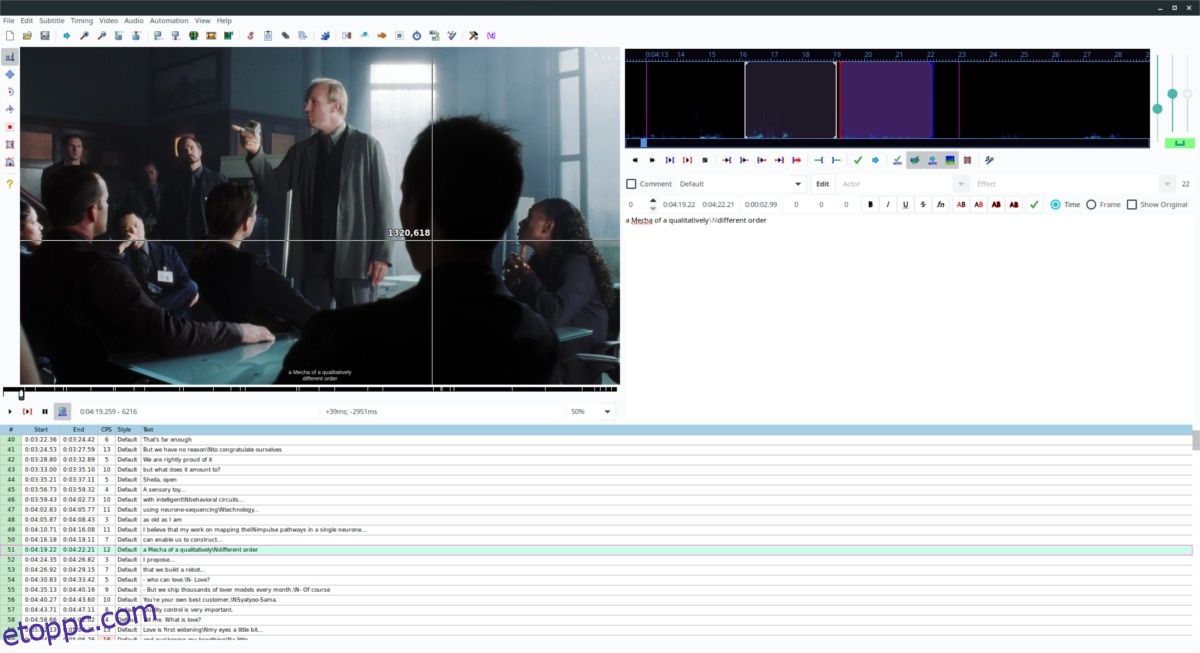
A képernyőn megjelenő feliratok listában, időrendben jelennek meg. Használja a görgetősávot, és keresse meg a szerkeszteni kívánt sort. Ha megtalálta a módosítani kívánt sort, kattintson rá duplán.
Ha duplán kattint egy sorra a listában, az automatikusan ráugrik az Aegisub videolejátszóban. Innen kattintson a videólejátszó melletti szövegmezőre, és írja be a végrehajtani kívánt módosításokat.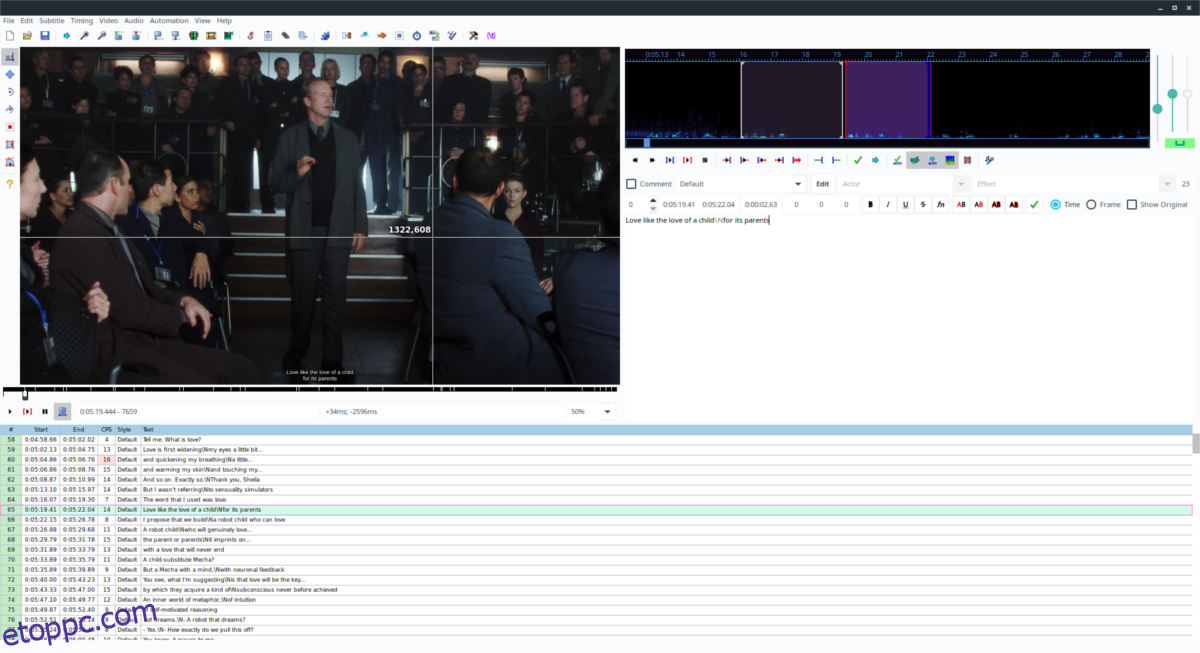
Befejezte a feliratok szerkesztését az Aegisubban? A módosítások mentéséhez kattintson a „fájl”, majd a „Felirat mentése másként” lehetőségre.